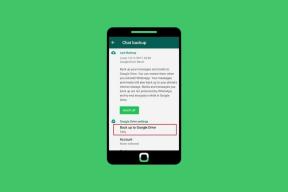3 найкращі способи зробити колаж на iPhone
Різне / / March 03, 2022
Замість того, щоб завантажувати стрічку соціальних мереж кількома фотографіями з нещодавньої поїздки, ви можете створити гарний колаж на своєму iPhone і поділитися ним з друзями та родиною. Незважаючи на те, що Програма «Фотографії» на iPhone оснащена функціями редагування, на ньому неможливо створити колаж. Ви можете використовувати наведені нижче програми та безкоштовно створити колаж на своєму iPhone.
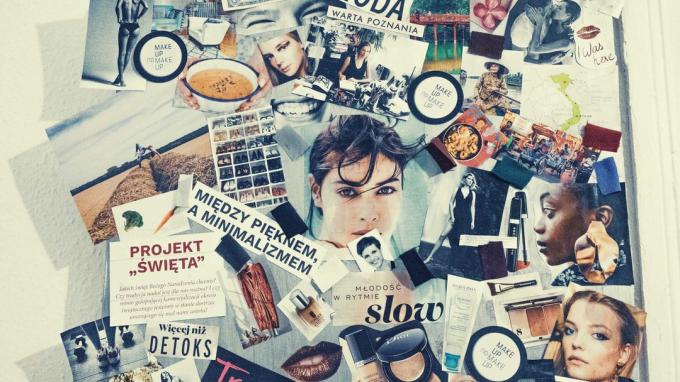
1. Google Photos
Google Photos можна легко завантажити з App Store на iPhone. У додатку є можливість створювати колаж. Виконайте наведені нижче дії та створіть колаж за допомогою Google Photos на iPhone.
Крок 1: Завантажте програму Google Photos з App Store.
Завантажте Google Photos для iPhone
Крок 2: Відкрийте програму Google Фото.
Крок 3: Перейдіть до меню Бібліотека.
Крок 4: Виберіть Утиліти вгорі.

Крок 5: Прокрутіть вниз і знайдіть створення нового розділу. Торкніться Колаж.
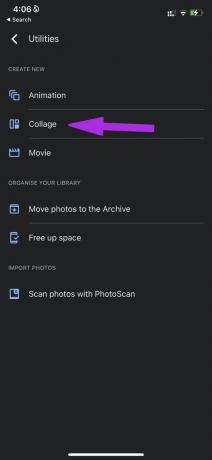
Крок 6: Google Photos відкриє фотогалерею і попросить вас вибрати щонайменше два або максимум дев’ять зображень зі списку.
Крок 7: Виберіть зображення та торкніться опції Створити вгорі.
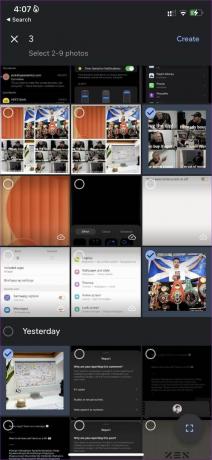
Google Photos створить колаж у наступному меню. Тепер ви можете редагувати колаж за допомогою вбудованих інструментів редагування фотографій, уподобати зображення для легкого доступу та навіть ділитися ним безпосередньо з іншими.
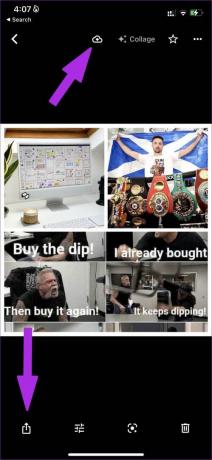
Якщо вам подобається остаточний результат, торкніться значка резервної копії вгорі, і Фотографії завантажать створений колаж до служби Google Photos. Тепер ви можете отримати доступ до колажу в Google Photos Android і в Інтернеті.
2. Canva
Наступний додаток у списку — Canva. Це одна з найкращі програми для створення графічних дизайнів на iPhone. Якщо колажі Google Фото вам здаються нудними, ви можете скористатися Canva і вразити всіх красивими шаблонами колажів у програмі. Давайте покажемо вам, як.
Крок 1: Установіть програму Canva з App Store за посиланням нижче.
Завантажте Canva для iPhone
Крок 2: Відкрийте Canva і зареєструйтеся в службі.
Крок 3: Після успішного створення облікового запису ввійдіть, використовуючи дані облікового запису, і відкрийте домашню сторінку Canva.
Крок 4: У верхньому меню прокрутіть горизонтально й торкніться «Більше».

Крок 5: У меню Спробувати щось нове виберіть Фотоколаж.
Крок 6: Canva надасть вам спеціальний список шаблонів колажів.

Ви також можете створити колаж з нуля. Ми радимо вам скористатися шаблонами, щоб заощадити час. Крім того, ці шаблони розроблені професіоналами. Ви обов'язково натрапите на те, що вам сподобається.
Більшість шаблонів колажів у Canva є безкоштовними, а для деяких потрібна підписка на Canva Pro.
Крок 7: У меню редагування Canva виберіть зображення в шаблоні та натисніть кнопку Замінити, щоб додати зображення з програми iPhone Photos.

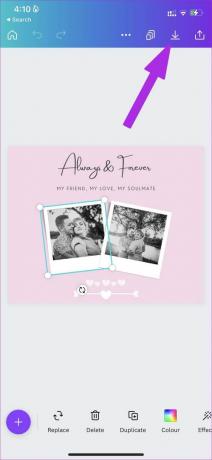
Крок 8: Замініть усі зображення улюбленими. Ви можете редагувати текст, змінювати кольори фону, застосовувати ефекти та натискати кнопку «Зберегти» у верхній частині, коли ви будете задоволені кінцевим результатом.
Canva збереже зображення в програмі «Фотографії» на iPhone. Створений колаж тепер готовий до спільного доступу.
3. Adobe Creative Cloud Express
Adobe нещодавно випустила альтернативу Canva – Додаток Creative Cloud Express на мобільному пристрої та в Інтернеті. Програмне забезпечення є частиною передплати Adobe Creative Cloud. Ось як ви можете використовувати Adobe CC Express на iPhone для створення колажів.
Крок 1: Завантажте програму CC Express на iPhone за посиланням нижче.
Завантажте CC Express на iPhone
Крок 2: Увійдіть, використовуючи дані облікового запису Adobe.
Крок 3: На домашній сторінці CC Express виберіть опцію Колажі вгорі.
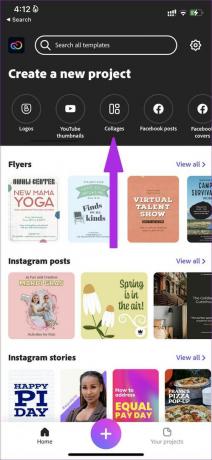
Крок 4: Виберіть вбудований шаблон або почніть з нуля.
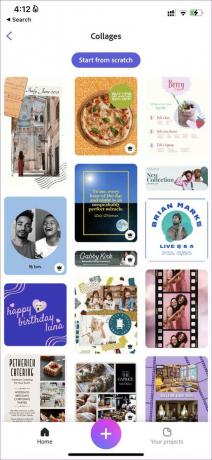

Крок 5: Після того, як ви закріпите шаблон, торкніться опції Remix this template внизу.
Крок 6: У меню редагування CC Express торкніться «Додати» та розмістіть фотографії зі сховища iPhone.


Коли ви задоволені остаточним зображенням, натисніть значок «Поділитися» угорі та виберіть «Зберегти зображення».

Покажіть свою творчість на iPhone
Canva постачається з найкращими шаблонами для створення привабливих колажів на iPhone. Ми б не рекомендували використовувати спеціальні програми сторонніх розробників для створення колажу, особливо ті, що наповнені рекламою. Деякі схематичні додатки можуть змусити вас платити дорогі підписки.
Яку програму ви виберете, щоб зробити колаж на своєму iPhone? Поділіться своїми перевагами в коментарях нижче.
Востаннє оновлено 25 лютого 2022 року
Наведена вище стаття може містити партнерські посилання, які допомагають підтримувати Guiding Tech. Однак це не впливає на нашу редакційну чесність. Зміст залишається неупередженим та автентичним.

Написано
Раніше Парт працював у EOTO.tech, висвітлюючи новини технологій. Зараз він працює позаштатною роботою в Guiding Tech, пише про порівняння додатків, навчальні посібники, поради та підказки щодо програмного забезпечення та глибоко занурюється в платформи iOS, Android, macOS та Windows.